win10系统开机就重启怎么办 win10电脑莫名自动重启问题解决方法
Win10系统中出现开机就重启的问题可能是由于系统故障、硬件故障或软件冲突等原因引起的,在遇到这种情况时,我们可以尝试一些方法来解决这个问题,比如检查系统更新、查看蓝屏错误信息、卸载最近安装的软件等。通过一步步排查,我们可以找到问题的根源并采取相应的措施来解决这个烦人的自动重启问题。
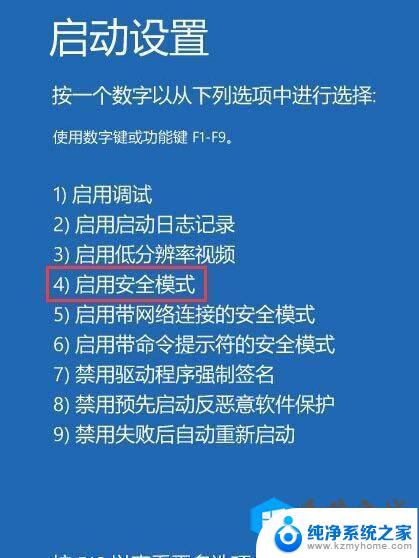
win10电脑莫名自动重启的解决方法步骤如下:
1、打开电脑菜单,从打开的扩展面板中点击“文件资源管理器”项进入。
2、进入“文件资源管理器”界面后,从右侧找到“此电脑”图标,右击并从弹出的右键菜单中选择“属性”项。
3、此时将打开“控制”窗口,在左侧找到“高级系统设置”按钮点击进入详细设置界面。
4、待打开“系统属性”窗口后,切换到“高级”选项卡,点击“启用和故障恢复”栏目中的“设置”按钮。
5、从打开的“启动和故障恢复”窗口中,在“系统失败”栏目中清除勾选“自动重新启动”项,点击“确定”完成设置。
6、如果通过以上设置之后仍然无法解决系统自动重启的问题,则我们需要进行如下设置:右击“Windows”按钮。从其右键菜单中选择“运行”项。
7、从打开的“运行”窗口中,输入“msconfig”并按回车即可进入系统配置实用程序主界面。
8、在“系统设置”界面中,切换到“常规”选项卡,勾选“诊断启动”项,点击“确定”按钮,重启一下计算机。
9、当系统重启完成后,再次进入“系统配置”界面。切换到“服务”选项卡,勾选“隐藏Windows服务”项, 同时勾选想要随系统自启动的项,点击“确定”即可完成。
依次进入“控制面板”-“电源选项”界面,点击左侧的“选择电源按钮的功能”按钮。
11、并从打开的新界面中,点击“更改当前不可用的设置”项。
12、最后在“系统设置”界面中,从“关机设置”栏目中清除勾选“启用快速启动”项,点击“保存修改”按钮。至此有关电脑自动重启的问题就得到解决啦。
想彻底解决重启就是注意平时正常步骤对电脑的开关机。
以上就是win10系统开机就重启怎么办的全部内容,如果有遇到这种情况,那么你就可以根据小编的操作来进行解决,非常的简单快速,一步到位。
win10系统开机就重启怎么办 win10电脑莫名自动重启问题解决方法相关教程
- win10电脑自动重启怎么解决 Win10经常自动重启怎么办
- windows10系统点关机后会自动重启 电脑关机后自动重启怎么解决
- win10电脑关机后重启 Win10系统关机后自动重启怎么修复
- 升级win10后关机自动重启 win10关机后自动重启怎么解决
- 为啥电脑关机后又自动重新开机 Win10关机变重启怎么解决
- 电脑开机显示遇到问题需要重新启动 win10开机显示遇到问题需要重新启动的错误信息是什么
- 怎么中断电脑重启 Win10系统自动重启怎么取消
- win10 关机重启 Win10系统关机后自动重启怎么处理
- 电脑怎么退出重新启动 关闭Win10系统自动重启功能
- 你的设备出现问题,需要重启 Win10电脑遇到问题需要重新启动怎么办
- 怎么关掉语音识别 Win10语音识别关闭步骤
- win10如何查询mac地址 Win10怎么查看本机的Mac地址
- win10如何查看蓝屏日志 win10蓝屏日志查看教程
- win10自动休眠设置 win10自动休眠设置方法
- 开机时按什么键进入bios win10系统开机按什么键可以进入bios
- win10两台电脑如何设置共享文件夹 两台win10 电脑共享文件夹的方法
win10系统教程推荐
- 1 win10自动休眠设置 win10自动休眠设置方法
- 2 笔记本蓝牙连接电视后如何投屏 win10笔记本无线投屏到电视怎么设置
- 3 win10关闭windows防火墙 Win10系统关闭防火墙步骤
- 4 win10开机图标变大了 win10电脑重启图标变大解决技巧
- 5 电脑重置后windows怎么激活 win10系统重置后激活方法
- 6 怎么开电脑麦克风权限 win10麦克风权限在哪里可以找到
- 7 windows 10开机动画 Windows10开机动画设置方法
- 8 输入法微软拼音怎么调 win10电脑微软拼音输入法怎么调整
- 9 win10没有ppt怎么办 win10右键新建中没有PPT选项怎么添加
- 10 笔记本硬盘损坏是否会导致蓝屏 Win10系统DRIVER POWER STATE FAILURE蓝屏怎么处理